Windows11/10のWin+Lショートカットキーとロック機能を有効または無効にします
Win+Lショートカットを見つけた場合 または、WinKey+LまたはWindowsKey+ Lホットキーが邪魔になる場合は、Windows11/10/8/7コンピューターでこの組み合わせキーをオフまたは無効にすることを検討してください。これを行うには、Windowsレジストリを編集する必要があります。
WinKeyは、Windowsロゴが表示されているキーであり、通常、キーボードのCtrlキーとAltキーの間にあります。これらのショートカットは、Microsoftキーボードショートカットとも呼ばれます。
Win + Lショートカットを無効にしたい場合は、コンピュータをロックします ロック画面が表示されます 、次に読んでください。
Win+Lキーとロック機能を無効にする
システムの復元ポイントを作成するか、レジストリをバックアップしたら、[実行]を開き、 regeditと入力します。 Enterキーを押してレジストリエディタを開きます。
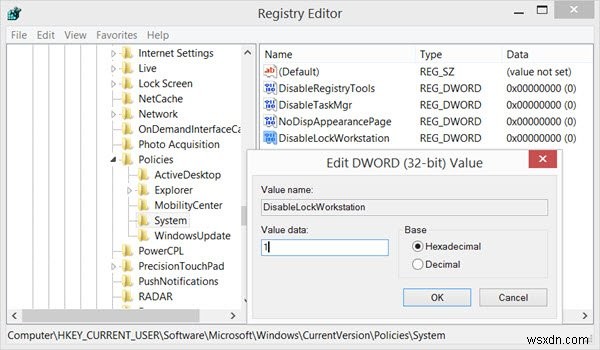
次のキーに移動します:
HKEY_CURRENT_USER\Software\Microsoft\Windows\CurrentVersion\Policies\System
右側のペインで、右クリックして、新しいDWORD32ビット値を作成することを選択します。これを行ったら、 DisableLockWorkstationという名前を付けます 。次に、それをダブルクリックし、表示された[値のデータ]スペースで、 1の値を指定します。 16進数。 [OK]をクリックします。
- 値が1の場合、ワークステーションのロック機能とWin+Lが無効になります
- 値が0の場合、ワークステーションのロック機能とWin+Lが有効になります
コンピュータを再起動する必要がある場合があります。これを行った後、Win + Lホットキーを押しても、Windowsはロック画面に移動しません。何もしません。
読む :Windows11/10でInsertキーを無効にする方法。
コンピューターをロックできません
Windowsコンピュータをロックできない場合は、 DisableLockWorkstationを確認する必要があります。 値は0です。これにより、Win+Lホットキーが有効またはオンになります。
Win + Lショートカットキーだけを無効にしたい場合もあれば、WindowsキーまたはWinKeyを完全に無効にしたい場合もありますが、独自のWinKeyショートカットを作成したい場合もあります。これらのリンクは、その方法を説明しています。
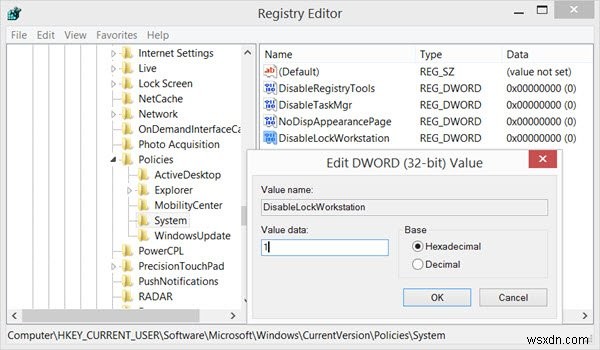
-
Windows11/10でのネットワーク検出または共有の有効化または無効化
ネットワーク検出 Windowsオペレーティングシステムにはネットワーク設定があり、これを使用して、ネットワーク上の他のコンピューターがWindows 10/8/7コンピューターを認識できるかどうか、またはコンピューターがネットワーク上の他のコンピューターやデバイスを検出できるかどうかを設定できます。ネットワーク検出が有効になっている場合、ネットワークを介したファイルとプリンターの共有が容易になります。 覚えているなら、Windows PCのネットワークに最初に接続したとき、それがプライベート、パブリック、またはドメインベースのネットワークであるかどうかを尋ねられたでしょう。 ネットワーク検
-
Windows 10 で Caps Lock キーを有効または無効にする
私たちのほぼ全員が、単語で記事を書いているときや Web でいくつかの論文を提出しているときに、誤って Caps をロックできるようにしてしまい、記事全体をもう一度書く必要があるので面倒です。とにかく、このチュートリアルでは、caps lock を再度有効にするまで無効にする簡単な方法について説明します。この方法では、キーボードの物理キーは機能しません。心配はいりません。Caps Lock が無効になっている場合でも、Shift キーを押したまま文字を押して大文字にすることができます。時間を無駄にすることなく、以下のガイドを参考にして、Windows 10 で Caps Lock キーを有効ま
